Как управлять основной громкостью в Windows 10 (2022)
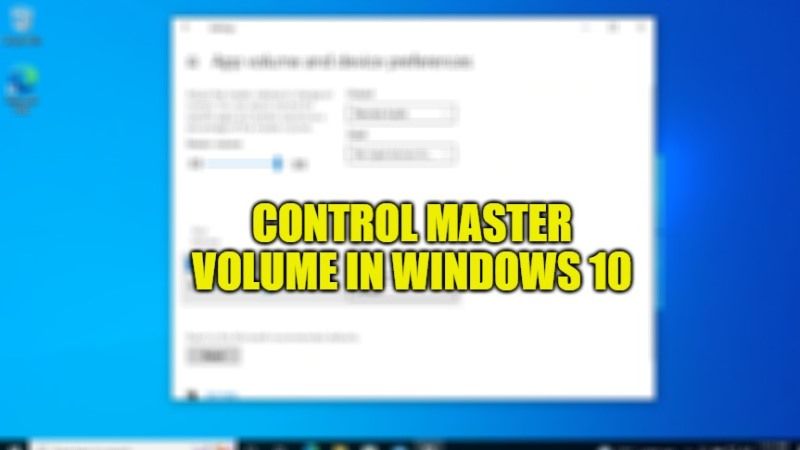
Существует множество мультимедийных клавиатур с различными функциями, например, с выделенными клавишами для увеличения или уменьшения общей громкости или с кнопкой воспроизведения/паузы во время просмотра видео. Итак, многие люди задаются вопросом, как это будет работать с клавиатурой без этих выделенных клавиш. Не беспокойтесь, в этом руководстве я объясню, как назначить любые клавиши вашей клавиатуры для управления основной громкостью в Windows 10, создав макрос клавиш, который будет работать аналогично регуляторам громкости на этих клавиатурах.
Как назначить любые клавиши вашей клавиатуры для управления основной громкостью в Windows 10

Если у вас обычная клавиатура и вы хотите управлять общей громкостью одним нажатием клавиши, не беспокойтесь, так как мы расскажем вам об этом в этом руководстве. Следуйте приведенному ниже методу, чтобы назначить любые клавиши на клавиатуре для управления основной громкостью в Windows 10 с помощью приложения AutoHotkey:
- Прежде всего, загрузите и установите программу AutoHotkey на свой ПК с Windows 10, перейдя в эта ссылка.
- Щелкните правой кнопкой мыши пустой рабочий стол и выберите «Создать» > «Текстовый документ».
- Переименуйте тот же текстовый документ в «MasterVolume.ahk».
- Вам будет предложено изменить расширение имени файла, просто выберите Да.
- Теперь щелкните правой кнопкой мыши «MasterVolume.ahk» и откройте его с помощью Блокнота.
- Просто введите приведенный ниже код и сохраните его на рабочем столе:
- PgUp::Volume_Up
- PgDn::Volume_Down
- Наконец, дважды щелкните «MasterVolume.ahk», чтобы интегрировать его в проводник Windows. Теперь всякий раз, когда вы нажимаете клавишу PgUp на клавиатуре, общая громкость увеличивается, а нажатие PgDn уменьшает громкость.
Помимо этого, вы также можете одновременно нажать клавиши Windows + B на клавиатуре, а затем нажать клавишу со стрелкой влево и выделить значок громкости > нажать клавишу Enter, чтобы открыть ползунок громкости >, а затем, наконец, нажать PgUp/PgDown или нажать клавишу со стрелкой вверх/вниз, чтобы увеличить или уменьшить основную громкость в Windows 10.
Это все, что вам нужно знать о том, как назначить любые клавиши клавиатуры для управления основной громкостью в Windows 10. Пока вы здесь, ознакомьтесь с другими нашими руководствами о том, как использовать сочетание клавиш с акцентированными буквами в Windows и Mac, а также о том, как Откройте экранную клавиатуру на Mac и Windows.






